Task Scheduler, a személyi számítógép

A Windows operációs rendszerek vannak nagyon hasznos és fontos program a „Task Scheduler”. Ezzel a programmal, a személyi számítógép, a felhasználók hozhatnak létre munkahelyek hajtja végre a számítógép egy bizonyos időben. Ezek a munkák is, mint a rendszeres üzenetek - emlékeztetőket, és bizonyos programok és ami a legfontosabb kezdeni biztonsági eszközök. Ez nem titok, hogy az információt a fenntartott, vagy vészhelyzet esetén - berendezések meghibásodása, a hiba az operációs rendszer, ez az információ lehet veszni.
Task Scheduler - egy Microsoft Management Console (MMC). Task Scheduler célja, hogy csoportos adminisztrációs eszközök, amelyeket az adminisztráció számítógépes, hálózati, különböző alkatrészek és szolgáltatások. A Windows 7 operációs rendszer ütemező vált funkcionális és korszerű. Fedélzeti, szemben a Windows XP Task Scheduler további szolgáltatásokat és funkciókat. Először is, jobb hibakezelés során azonosítottak működését. Most, az ütemező értesíti az oka, hogy hibás működését okozhatja a programot. Amellett, hogy a felhasználó fognak kapni a probléma megoldására. Másodszor, volt egy funkcionális akció bar. Harmadszor, hogy megkönnyítse hozzátéve, ésszerűsítése és távolítsa el a beépülő modulok új párbeszédablak. Ez számos beállítást Task Scheduler.

A program futtatása több módon: a Start menüben, írja be a keresési sáv ütemező vagy hívja a parancsot: „Run” billentyűkombinációt Win + R és írja taskschd.msc. Most, annak érdekében, hogy a munka, kattintson jobb „Create Basic Task”. A megnyíló ablakban adja meg a feladat nevét, majd nyomja meg a „Tovább” gombra.

A következő ablakban adja meg, ha a feladat indítása, vagyis megjegyezni a kívánt elemet.
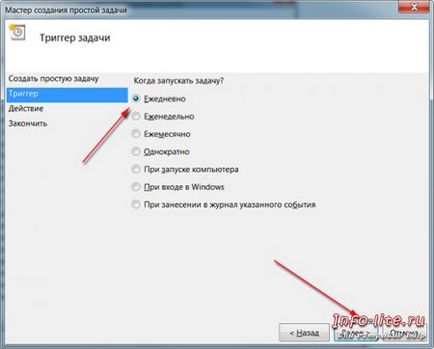
Ezután meg kell határozni azt a határidőt, és a feladat gyakoriságát. A megnyíló ablakban majd válasszon egy lehetőséget a beállítás, három közülük - küldjön e-mailt, egy üzenetet jelenít meg, indítsa el a programot. Ha szeretné, hogy a feladat ütemező emlékeztetett néhány fontos kérdés, majd kattintson a „Display üzenetet”. Akkor írj egy szöveges üzenetet, ami megjelenik, és a beállítás befejezéséhez. Így a beállított időpontban, az operációs rendszer egy üzenetet jelenít meg, amelyeket Ön rögzített a Task Scheduler.
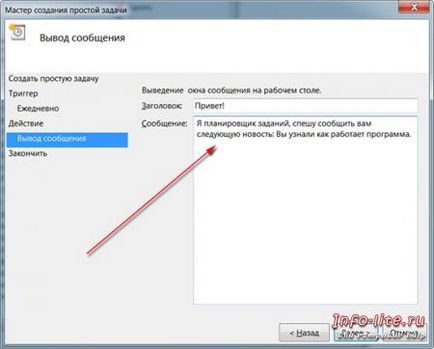
Most elmondom, hogyan kell használni Task Scheduler felgyorsítása betöltése Windows 7. Mint tudja, a számítógépek sok felhasználó a Windows indításakor betölteni számos különböző programokat. Úgy történik, hogy több tucat alkalmazás van az üzembe helyezést. Ha kilép az asztalra, ők kezdik betölteni, és a folyamat késik a végtelenségig. Hogy oldja meg ezt a problémát, akkor használja Task Scheduler. Indítsa el a "Task Scheduler". Hozzon létre egy mappát, ahol lesz a feladat. Kattintson az „Új mappa” Ehhez jobb. Ezután kattintson a lehetőséget „Create Basic Task”. A fentiekben leírtak szerint, így a feladat nevét, adja meg az időt és a dátumot az annak végrehajtását. Az egyetlen dolog, változtatni - a hivatkozási pont, és amikor annak végrehajtására. Azaz, „Ha a feladat elindítása” menü, vegye figyelembe a „indításakor». Továbbá meg kell jegyezni, a Művelet menü - „A program futtatása”. A „Run” meg kell adnia az elérési utat a futtatható fájlt az alkalmazás. Ehhez használja a gombot a „Tallózás”. Mi van a fellépésekből? Tegyük fel, hogy a program használata Punto Switcher, ő nem kell minket azonnal, amikor bejelentkezik, így a legjobb, hogy késleltesse a kezdési segítségével a Task Scheduler. Ehhez keresse meg a létrehozott mappába.
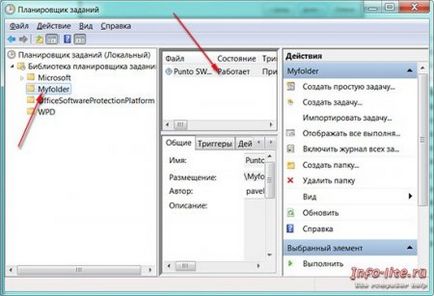
Az ablak közepén válassza ki a feladatot, és kattintson rá kétszer. Mielőtt a beállítások ablak megnyitásához. Meg kell a lap alján az „Általános” tick „rejtett feladat.” A „Trigger” fülre, válassza ki a kívánt feladatot, majd kattintson a „Change”. Az új ablakban a „Speciális beállítások”, adja meg az időt, amely alatt szeretné, hogy késleltesse a program elindítása.
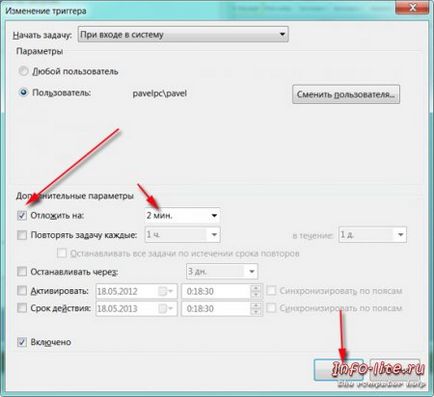
Majd mentse a fájlt a kiterjesztés .bat.
Tekintsük az intézkedés a batch fájlt. Csapat md j: archívuma teremt a lemez j: archívuma mappába. Következő kezdődik WinRar és létrehoz egy archív ezt a kapcsolatot a mappát és tartalmát D: Blogowed, később az információkat a műveletek regisztráltak a log fájlt. Meg lehet változtatni a betűjelet a fájlt, ahol a mentés jön létre, és adja meg a mappát az archiválás. Ezzel rendezni. Most kell a batch futtatható fájlt hozzáadni a Task Scheduler. Nincs semmi bonyolult, csak kövesse a fenti műveletet a programok futnak egy adott időpontban, hanem adja meg a program elérési útja a bat fájlt.